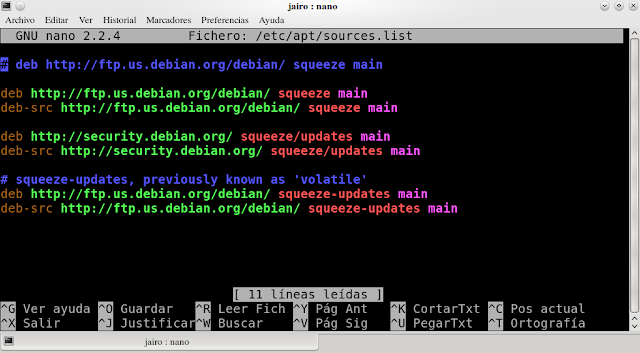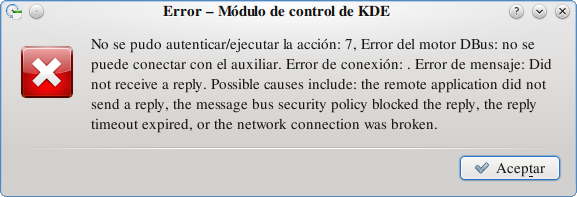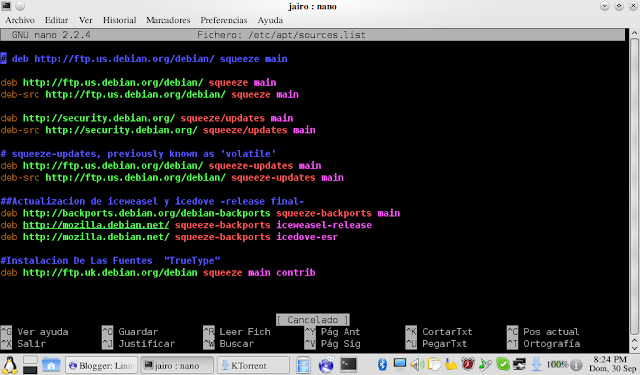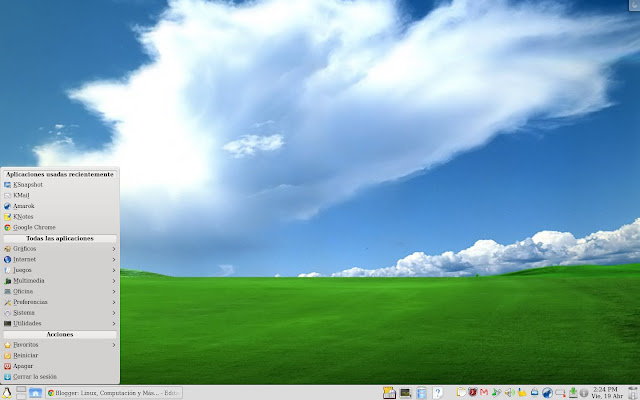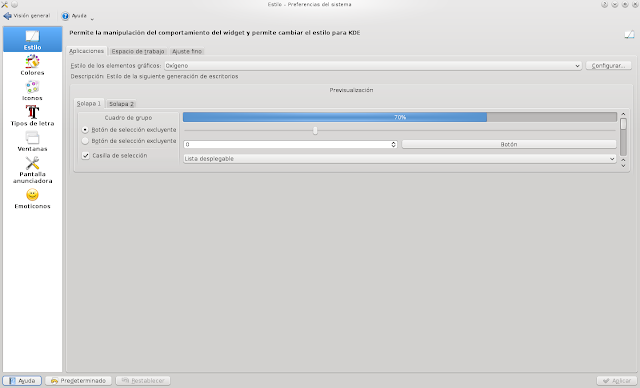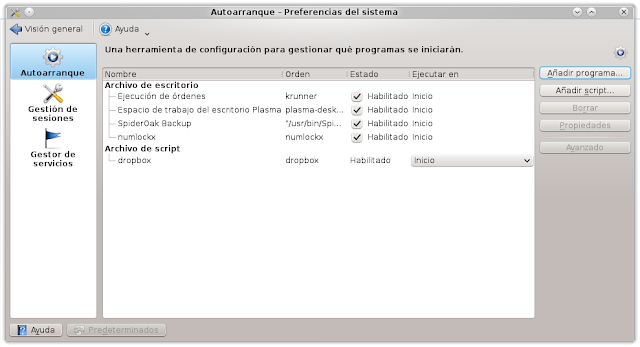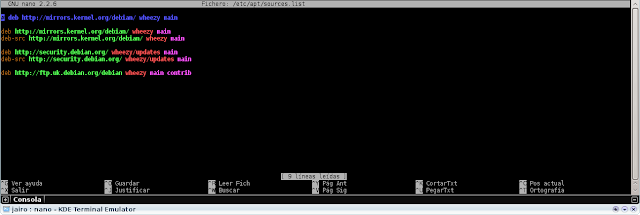Programas Privativos Básicos A Instalar En Debian Estable
En la actualizada es bastante difícil prescindir de algún programa privativo. ¿Podría alguien decir que no usa Skype o Dropbox? En lo personal uso los siguientes: La siguiente lista me sirve como recordatorio de lo que tengo que instalar. SpiderOak Backup : Para instalar este programa me voy a la pagina web y desde el lugar en donde lo guarde abro una terminal ingreso como root y : # dpkg -i spideroak_4.8.4_i386.deb Skype : Para instalar este programa me voy a la pagina web y desde el lugar en donde lo guarde abro una terminal ingreso como root y : # dpkg -i skype-debian_4.1.0.20-1_i386.deb Watchtower Library : Es una obra de consulta sobre publicaciones editadas por los Testigos de Jehová. Pero no exclusiva, pues cualquiera puede beneficiarse de sus contenidos DropBox : Programa De Almacenamiento Por Internet TeamViewer : Programa De Control Remoto Por Internet